
Nilalaman
Ang artikulong ito ay isinulat kasama ang pakikipagtulungan ng aming mga editor at kwalipikadong mananaliksik upang matiyak ang kawastuhan at pagkakumpleto ng nilalaman.Maingat na sinusuri ng koponan ng pamamahala ng nilalaman ng ang gawain ng koponan ng editoryal upang matiyak na ang bawat item ay sumusunod sa aming mataas na kalidad na pamantayan.
Gaano karaming beses na nangyari ito sa iyo? Nasa iyong Mac, nag-surf ka nang tahimik sa web, at doon ka nag-click sa isang link. Naghihintay ka ng ilang minuto, at ang hiniling na web page ay hindi ipinapakita. Kaya, tiningnan mo ... at reclick ... at reclick: wala! Ano ang dapat bigo at galit, di ba? Pagkatapos ay lumilitaw ang isang kulay ng disc ng pizza sa lugar ng iyong cursor, at hindi tumitigil sa pag-ikot. Oh! Mahusay! Ang iyong computer ay nagyelo! At walang pagpapabuti sa paningin! Ipapaliwanag namin kung paano makalabas sa sitwasyong ito na may tampok na pinipilit ang nakatanim na application na iwanan ang screen.
yugto
Paraan 1 ng 4:
Ang pamamaraan ng shortcut sa keyboard
- 6 Uri ng "pumatay ###". Palitan ang "###" sa numero ng PID na iyong nahanap. Halimbawa: naghahanap ka upang huminto sa iTunes, at natagpuan mo ang 3703 bilang isang numero ng PID, kaya dapat mong i-type ang "pumatay 3703".
- Kung hindi iyon gagana, pagkatapos ay i-type ang "sudo kill -9 ###", palitan ang ### sa PID.
-
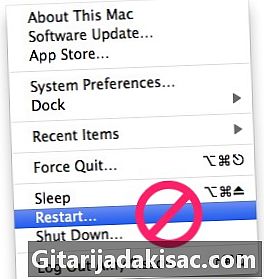
{ "SmallUrl": "https: / / www..com / images_en / c / c4 /Force-Quit-an-Application-in-Mac-OS-X-Step-14.jpg" "bigUrl": "https: / / www..com / images_en / c / c4 /Force-Quit-an-Application-in-Mac-OS-X-Step-14.jpg" , maliitWidth: 460, maliitAno: 518, malakiWidth: 760, malakiHaba: 856.3768115942 Tumigil sa application na "Terminal". Ang application ay dapat na sarado. Hindi tulad ng mga nakaraang bersyon ng MacOS, hindi mo kailangang i-restart ang iyong computer pagkatapos mong pilitin ang isang application na lumabas. Kailangan mo lamang i-restart ang application upang ipagpatuloy ang iyong kasalukuyang trabaho. advertising
payo
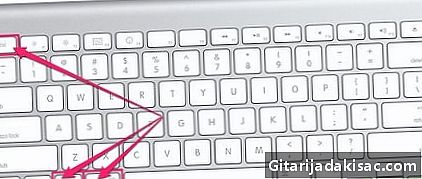
- Upang pilitin ang application na lumabas nang hindi binubuksan ang window ng pag-unlock, bukod pa rito pindutin ang Shift (Command + Option + Shift + Esc). Pagkatapos ng 5 segundo, ang application ay isasara.
- Hindi posible na pilitin ang Finder na huminto. Kung pinili mo ang Finder, ang pindutan ng "Force Quit" ay nagbabago sa "I-restart"
- Bago i-click ang "Force Quit", suriin na ang application ay nakakandado pa. Minsan ang application ay nai-unlock sa pansamantala.
babala
- Ang operasyon na "Force Quit" ay magagawa mong mawala ang lahat na hindi mo pa nai-save mula noong huling backup.